
Obsah:
- Autor John Day [email protected].
- Public 2024-01-30 08:23.
- Naposledy změněno 2025-01-23 14:38.

ahoj jsem Abhay a je to můj první blog na Instructables a dnes vám ukážu, jak pomocí ovládání pomocí dálkového ovladače k televizi postavit tento jednoduchý projekt. díky atl laboratoři za podporu a poskytnutí materiálu
Krok 1: Dovolte mi vysvětlit
Ahoj! každý dnes vám řeknu, jak s vámi ovládat vaše elektrické spotřebiče (televize, ventilátory, světlo) pomocí jakéhokoli jiného IR (infračerveného) dálkového ovladače pomocí mikrokontroléru Arduino. Mikrokontrolér Arduino je v dnešní době velmi populární, protože je snadno pochopitelný a můžete s ním provádět inovace. Dokonce si můžete nodemcu mikrokontrolér a ovládat své elektrické spotřebiče s ním (udělám pro to jiný blog)
Krok 2: Arduino
Můžete použít libovolné Arduino (Uno, nano nebo mega), které chcete, podle vašich potřeb nebo počtu požadovaných zařízení, budete také potřebovat stáhnout Arduino IDE a také IR vzdálenou knihovnu a také knihovnu senzorů DHT, na kterou můžete kliknout tyto modré odkazy na jejich stažení
Arduino IDE
IR vzdálená knihovna
Knihovna DHT
na konci tohoto pokynu najdete všechny potřebné a nákupní odkazy
Krok 3: IR přijímač a dálkové ovládání


Infračervené světlo je všude, kde ho produkuje slunce, a všechny druhy žárovek a LED diod, pokud vezmete svůj telefon před dálkové ovládání od televize, můžete vidět LED osvětlení, ale nemůžete ho vidět pouhýma očima, protože infračervené světlo je velmi blízko viditelného spektra nebo světla, které lidé vidí. tyto druhy dálkových ovladačů komunikují pomocí kódů nazývaných také hexadecimální kódy, takže také potřebujeme speciální frekvenci pro přenos dat, která jsou 36kHz a o něco vyšší magickou frekvenci, aby do ní infračervené světlo nerušilo a nerušilo komunikaci. můžete také uložit infračervený přijímač z vašeho televizního DVD přehrávače nebo jiné infračervené elektroniky nebo si jen koupit ten, který není vůbec drahý. Dám vám odkaz na jeho koupi online.
Krok 4: Shromážděme materiály



název materiálu název množství odkaz na nákup {bangood} a malý popis
arduino Uno 1 https://goo.gl/ZNdtdq Dávám přednost použití Arduino nano nebo pro mini
IR přijímač a dálkový ovladač 1-1 https://goo.gl/ccP32D tento balíček má extrasorry vysílače!
dht11 nebo dht22 senzor 1
LCD displej s hlavičkami 1 https://goo.gl/KpPGVr, který můžete použít na i2c, je s ním snadné
5k rezistor 1 najdete ve svém nejbližším obchodě s elektronikou
10k potenciometr 1 najdete ve svém nejbližším obchodě s elektronikou
Transformátor 220 až 9 V 1 obchod s elektronikou
1n4007 dioda 8 4 pro můstkový usměrňovač a 4 pro relé
470uf 50V kondenzátor 1 pro vyhlazení stejnosměrného napětí na čistý DC
tlačítko 1 220 V 6 A v blízkosti vašeho obchodu s elektronikou
Pojistka 1 na 220 V pro bezpečnost a profesionální elektroniku
držák pojistky 1 pro držení pojistky
5v relé 4kanálové https://goo.gl/t3xc5C Dávám přednost těmto
nástěnný adaptér nebo zástrčku 1 přejděte do nejbližšího obchodu s elektronikou
obchod s elektronikou socket 4
propojky dráty m-m m-f mnoho nevím možná obchod s elektronikou
budete také potřebovat plastovou 1 vyrobit nebo použít sladkou krabičku nebo si ji můžete vytisknout 3D, dřevěná nebo lepenková krabice pro ohrazení
Krok 5: DŮLEŽITÉ

relé, které jsem použil, nemá připojený žádný optočlen ani žádný typ tranzistoru. Připojil jsem pouze diodu an1n4007 připojenou k připojení cívky, aby se zabránilo Arduinu, zatímco ten, který jsem poskytl, má odkaz kompletní desku plošných spojů a bezpečnostní funkce a také dávám přednost těm. relé, které jsem použil, je levné a účinné. Druhá věc, kterou chci říci, že infračervený přijímač, který jsem použil, má nějaké problémy s příjmem dat, nepřijímá signál správně, takže jsem připájel 100microfaradový elektrolytický kondenzátor na VCC a GND přímo ten, který jsem použil, byl přijímač VS838 lfn ir, pokud pokud chcete vědět více, můžete přejít na datový list. budete muset pájet 5kohmsový odpor k VCC a signální pin snímače teploty a vlhkosti dht, aby byl provoz spolehlivý.
Krok 6: Vytvořme potřebné otvory a sloty
poté, co jste všechny součásti namontovali do krabice tak, aby se hezky dostali do balíčku, je načase vytvořit potřebné otvory a sloty pro komponenty
na straně krabice musí být vytvořeny tři otvory, jeden pro pojistku, jeden pro vypínač, jeden pro výstup 220V síťového vedení.
nahoře budete muset vytvořit a slot pro LCD, čtyři sloty pro zásuvky, jeden otvor pro vstup vodičů DHT, jeden otvor pro vstup vodičů ir přijímače, tři otvory pro trimr nebo potenciometr, budete také muset udělat otvory pro upevnění zásuvek na místě pomocí šroubů nebo můžete použít horké lepidlo nebo super lepidlo, budete také muset udělat dva otvory pro držení LCD na místě pomocí matic a šroubů, pokud wnt můžete také vytvořit slot pro USB port arduno, aby vyšel z krabice jako já. omlouvám se, ale neposkytl jsem vám obrázky děr a slotů.
Krok 7: Začněme obvod
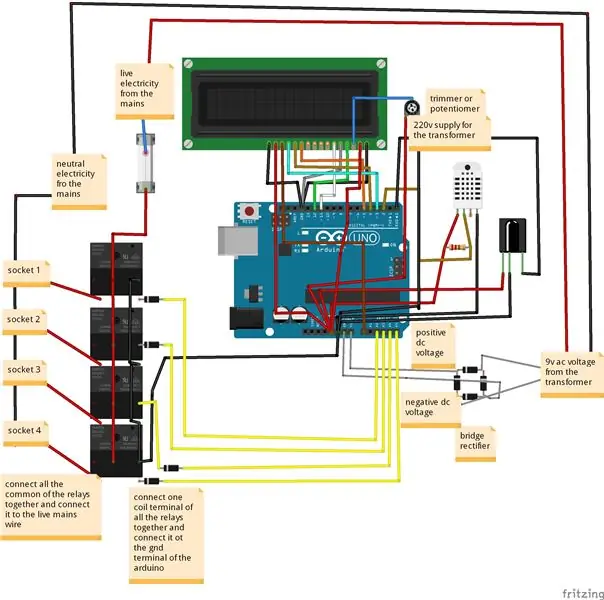
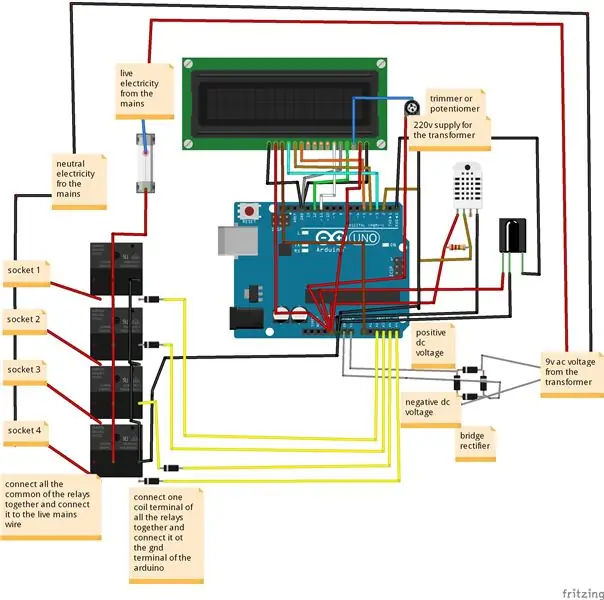
obvod můžete vytvořit ze schématu výše, ale pokud chcete, můžete si také stáhnout fritzingový soubor, který jsem vytvořil
Krok 8: Najděte šestihranné kódy dálkového ovladače Ir
poté, co jste provedli veškeré zapojení a montáž komponent, nyní potřebujete najít hexadecimální kódy vašeho ir dálkového ovladače, abyste s ním mohli komunikovat. poté, co nainstalujete vzdálenou knihovnu ir, přejděte na soubory-examples-irremote-ircvdemo a otevřete ji a změňte přijímací pin na 0 nebo recv pin Arduina a nahrajte kód a před odesláním kódu odpojte pin na 0 Arduino, protože to vytváří problém při nahrávání
zdrojový kód do Arduina. nyní otevřete sériový monitor Arduino IDE a klikněte na tlačítko na dálkovém ovládání otočené k LED diodě směrem k přijímači ir a uvidíte kód na sériovém monitoru, zapište si jej, budete jej potřebovat později
vyjměte hexadecimální kódy tlačítek, pomocí kterých chcete ovládat své spotřebiče.
Krok 9: Kód
poté, co získáte hex kódy vašeho IR dálkového ovladače. otevřete kód, který jsem vám dal v IDE Arduino, a změňte kódy, nebojte se, vložil jsem některé podrobnosti do kódu, aby bylo pro vás snadné pochopit, omlouvám se, ale v kódu není mnoho podrobností ale pokud se setkáváte s problémem při hledání hex kódů, můžete vždy vyhledat youtube nebo Instructables. pokud máte nějaké dotazy nebo stížnosti, zeptejte se je v sekci komentáře
Doporučuje:
Ovládejte své LED diody pomocí dálkového ovladače TV ?! -- Arduino IR Tutorial: 5 Steps (with Pictures)

Ovládejte své LED diody pomocí dálkového ovladače TV ?! || Arduino IR Tutorial: V tomto projektu vám ukážu, jak jsem znovu použil zbytečná tlačítka na dálkovém ovladači k ovládání LED diod za televizorem. Tuto techniku můžete také použít k ovládání všech druhů věcí s trochou úpravy kódu. Budu také mluvit trochu o teorii
Dvojitý výukový program SONOFF: Ovládejte elektrická zařízení na dálku pomocí MQTT a Ubidots: 4 kroky

Duální výukový program SONOFF: Ovládejte elektrická zařízení na dálku pomocí MQTT a Ubidots: Toto relé Wi-Fi za 9 USD může ovládat dvě zařízení současně. Naučte se, jak jej připojit k Ubidots a uvolněte jeho plný potenciál! V této příručce se naučíte ovládat několik 110V spotřebičů přes Wi-Fi za 9 dolarů pomocí SONOFF Dual od společnosti Itead
Rádiové ovládání RF 433MHZ pomocí HT12D HT12E - Vytvoření dálkového ovládání RF pomocí HT12E a HT12D s 433 MHz: 5 kroků

Rádiové ovládání RF 433MHZ pomocí HT12D HT12E | Výroba dálkového ovládání RF pomocí HT12E a HT12D s 433 MHz: V tomto návodu vám ukážu, jak vytvořit RADIO dálkové ovládání pomocí přijímače přijímače 433 MHz s kódováním HT12E a IC dekodér HT12D. V tomto instruktážním programu budete moci odesílat a přijímat data pomocí velmi levných KOMPONENTŮ LIKE: HT
Robotická sada do auta sestavování a ovládání pomocí bezdrátového dálkového ovladače PS2: 6 kroků

Sestavování a ovládání robotické soupravy do auta bezdrátovým dálkovým ovladačem PS2: Tento projekt se týká základních kroků ve světě robotiky, naučíte se sestavovat robotickou automobilovou soupravu 4WD, umísťovat na ni hardware a ovládat ji pomocí bezdrátového dálkového ovladače PS2
Jak ovládat domácí zařízení pomocí dálkového ovladače TV s funkcí časovače: 7 kroků (s obrázky)

Jak ovládat domácí zařízení pomocí dálkového ovladače TV s funkcí časovače: I po 25 letech od svého uvedení na spotřebitelský trh je infračervená komunikace v posledních dnech stále velmi aktuální. Ať už je to vaše 55palcová 4K televize nebo váš autorádio, vše potřebuje IR dálkový ovladač, aby reagoval na naše
